如何打包成jar包,生成jar包的几种方式
1 IDEA中使用maven打包
2. 使用intellij idea工具打可直接执行的jar包
1) 点击项目
2) 点击intellij idea左上角的“File”菜单 -> Project Structure

3)点击"Artifacts" -> 绿色的"+" -> "JAR" -> Empty
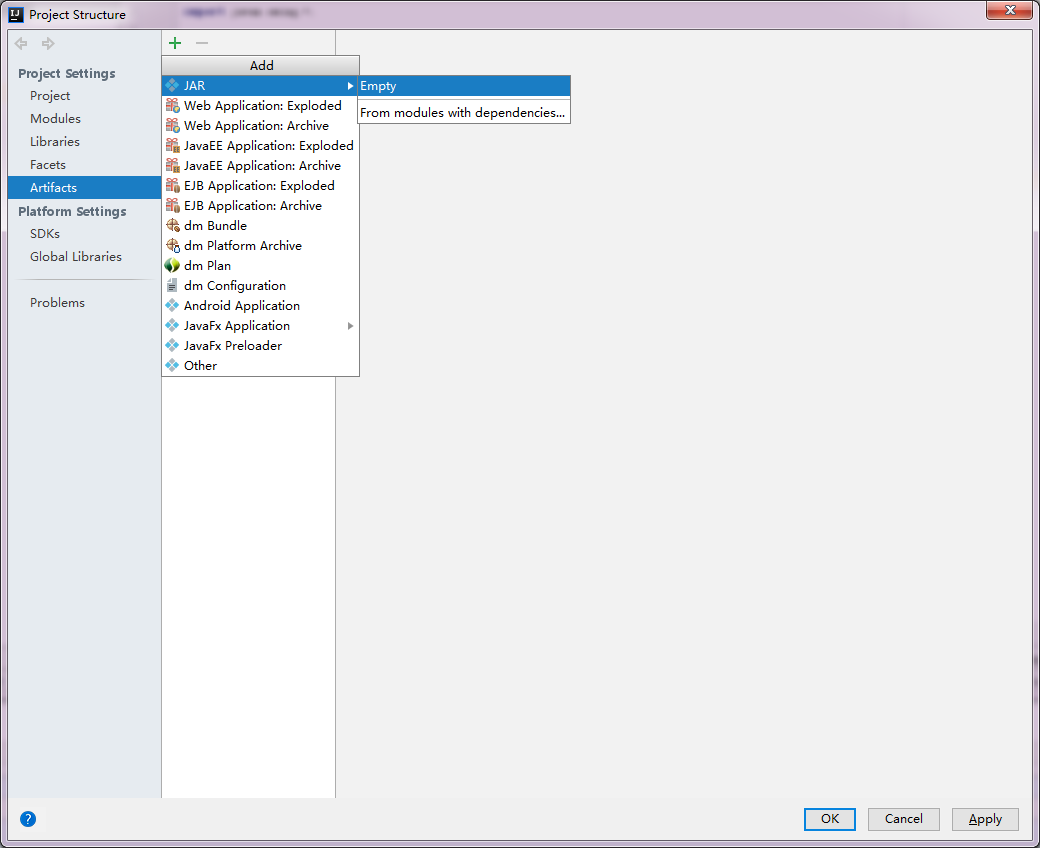
4) Name栏填入自定义的名字,Output ditectory选择jar包目标目录,Available Elements里双击需要添加到jar包的文件,即可添加到左边的jar包目录下,具体看下图
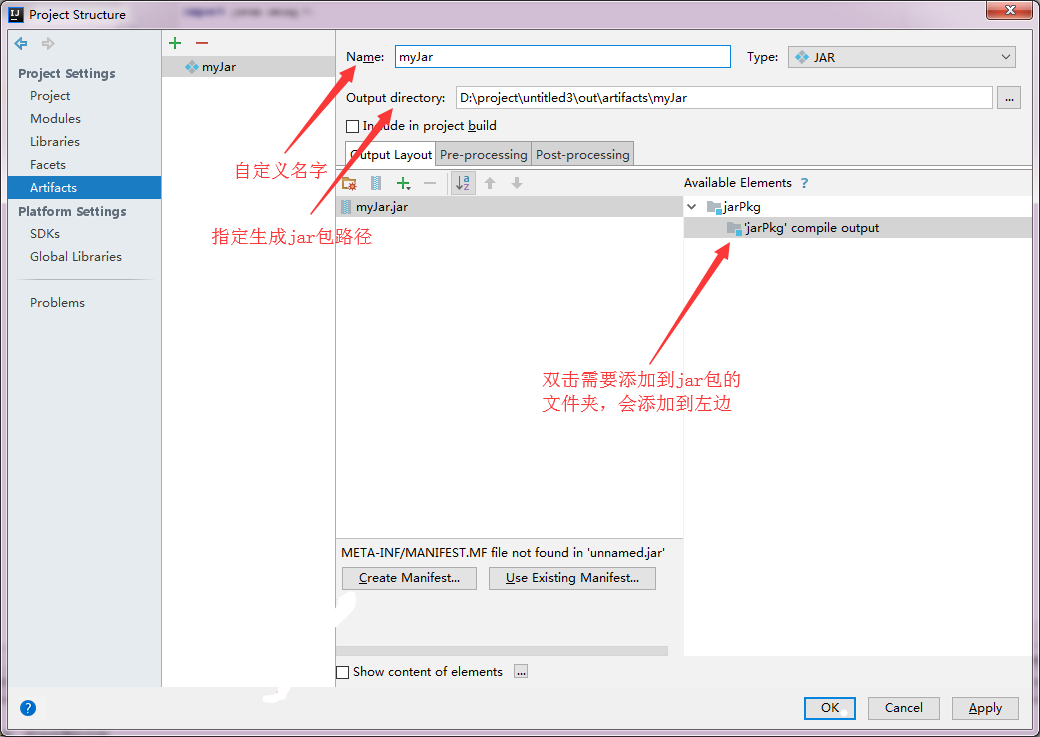
5)点击Create Manifest,选择放置MANIFEST.MF的文件路径(直接默认项目根目录就行,尽量不要选别的路径,可能会造成不必要的错误),点击OK。
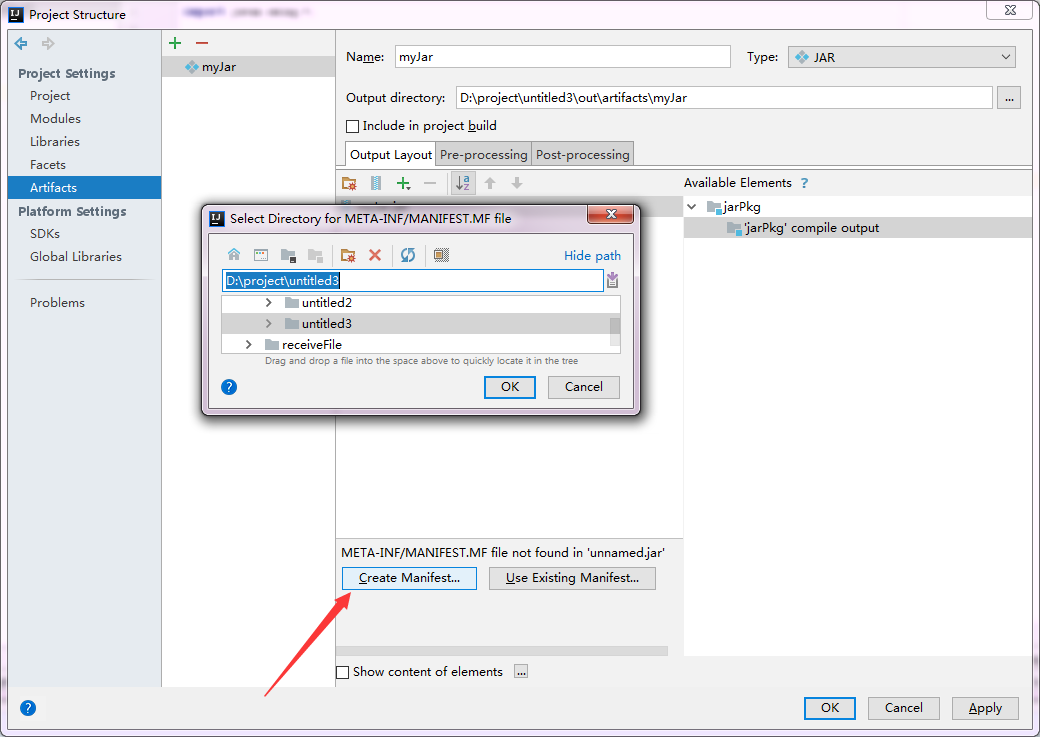
6) 点击Main Class后面选择按钮
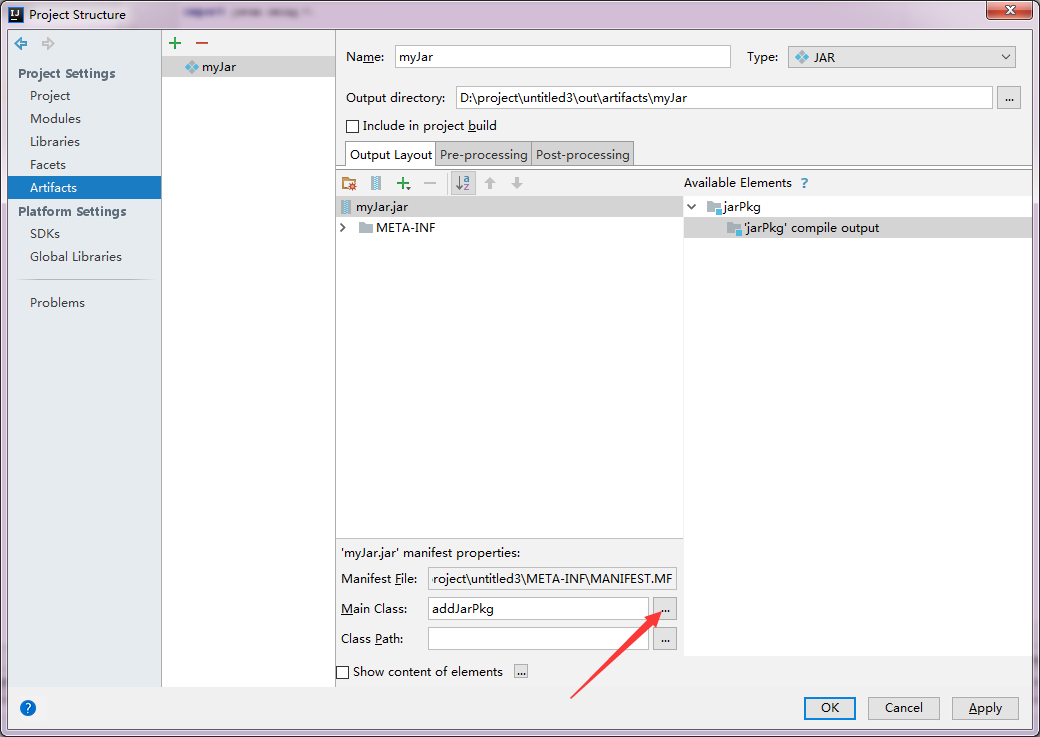
7) 弹出框中选择需要运行程序入口main函数,点击OK
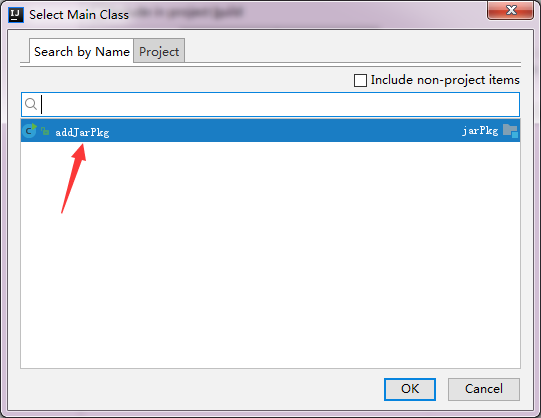
8) 以上设置完之后,点击OK
9) 点击菜单中“Build” -> "Build Artifacts"
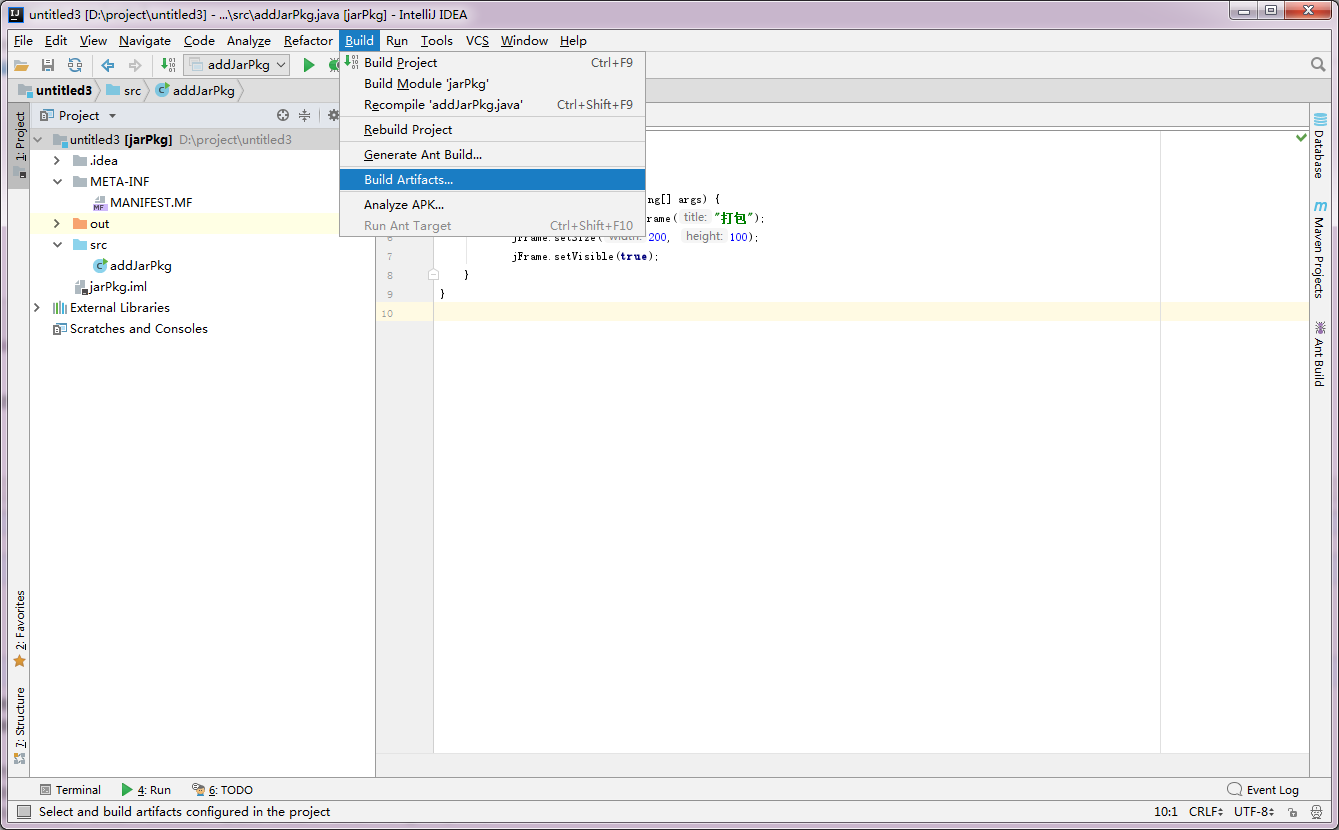
10) 双击弹出框中待生成jar包下面的build即可,如下图
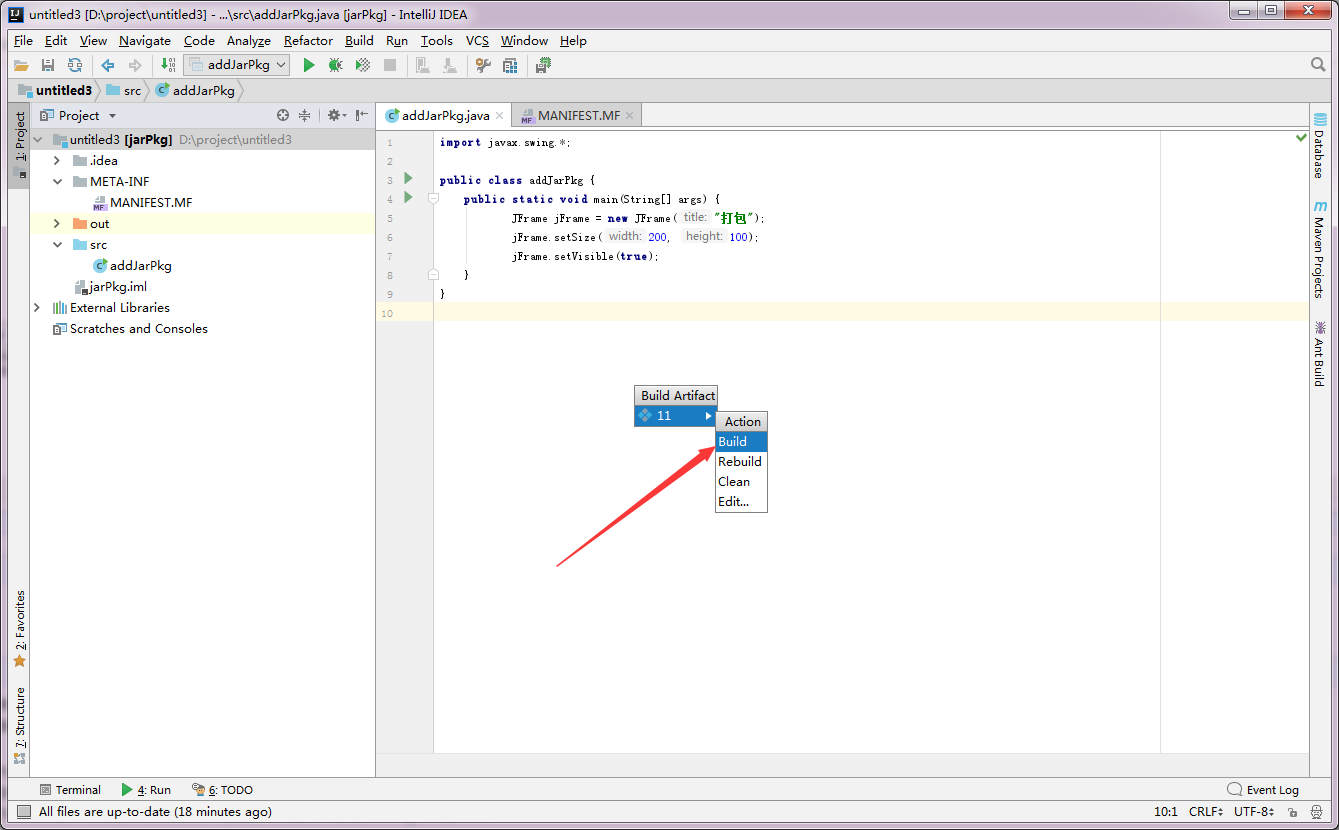
至此使用Intellij idea生成可直接执行jar包完成。
3. 手动打可直接执行的jar包
1) 先使用javac编译java文件,得到class文件
2) 新建文件,名字任起,比如可以叫manifest,内容如下(注意:1. 冒号后面加一个空格,2. 最后必须回车到新的空行,否则出错,如下面内容就必须在addJarPkg后面再输入一个回车)
Manifest-Version: 1.0
Main-Class: addJarPkg
3) 把编译好的class文件和第2步新建的文件放入指定文件夹,如test
4) 在cmd中运行命令
jar -cvfm main.jar manifest -C test .
注意路径问题,其中
test后面的 “.” 代表所有文件
jar后面的-m选项会将第2步新建的文件合并到 jar包中的 META-INF/MANIFEST.MF,也就是更新清单配置文件。关于META-INF/MANIFEST.MF,可查看META-INF/MANIFEST.MF介绍
-C 后面指定要打包的目录, 目录后面的 . 代表目录下所有文件

